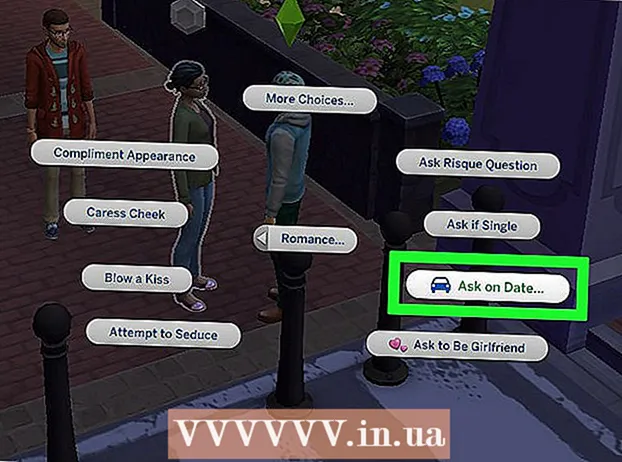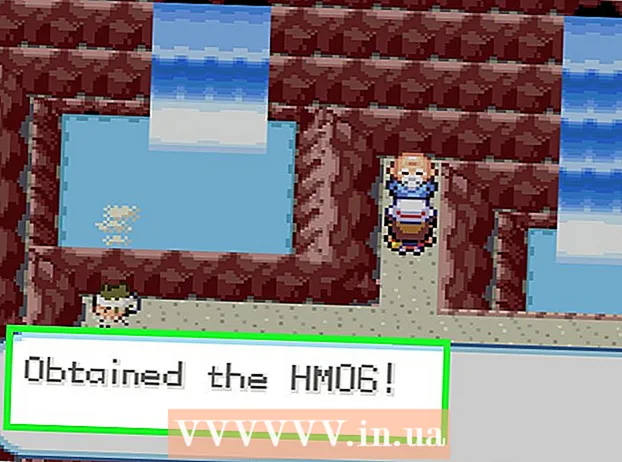著者:
Charles Brown
作成日:
10 2月 2021
更新日:
1 J 2024

コンテンツ
- ステップに
- 方法1/3:Android携帯用のMicroSDカードをアクティブ化する
- 方法2/3:Galaxy電話用のSDカードをアクティブ化する
- 方法3/3:ハードウェアの問題をチェックする
- チップ
- 警告
マイクロSDカードは、携帯電話やタブレットで一般的に使用されている大容量のメモリカードです。特定のデバイスがSDカードを認識し、使用できるようにすると、SDカードがデバイス上で「アクティブ化」されます。ほとんどのデバイスは、カードがMicro SDカードポートに挿入されるとすぐにSDカードを自動的にアクティブ化しますが、AndroidまたはGalaxy電話を使用している場合は、設定から手動でSDカードをアクティブ化することもできます。デバイスがSDカードをアクティブ化できない場合は、デバイスまたはSDカード自体にハードウェアの問題がないことを確認してください。
ステップに
方法1/3:Android携帯用のMicroSDカードをアクティブ化する
 MicroSDカードをAndroidデバイスのSDカードポートに挿入します。 カードを挿入する前に、スマートフォンの電源がオフになっていることを確認してください。 「カチッ」という音が聞こえるまで、これをゆっくりと行います。デバイスのマニュアルを確認するか、デバイスのSDカードポートへのアクセスについてさらにサポートが必要な場合は、製造元に問い合わせてください。
MicroSDカードをAndroidデバイスのSDカードポートに挿入します。 カードを挿入する前に、スマートフォンの電源がオフになっていることを確認してください。 「カチッ」という音が聞こえるまで、これをゆっくりと行います。デバイスのマニュアルを確認するか、デバイスのSDカードポートへのアクセスについてさらにサポートが必要な場合は、製造元に問い合わせてください。  Androidデバイスの電源を入れます。 デバイスの下部にあるボタンを押します。お使いの携帯電話が正しく起動しない場合は、おそらく十分な充電がありません。スマートフォンを壁の充電器に接続し、15分後にもう一度お試しください。
Androidデバイスの電源を入れます。 デバイスの下部にあるボタンを押します。お使いの携帯電話が正しく起動しない場合は、おそらく十分な充電がありません。スマートフォンを壁の充電器に接続し、15分後にもう一度お試しください。  メインメニューから「設定」をタップします。 この「設定」記号は歯車のように見えます。歯車をクリックすると、次の画面に移動します。その新しい画面で、「SDと電話のストレージ」をクリックします。
メインメニューから「設定」をタップします。 この「設定」記号は歯車のように見えます。歯車をクリックすると、次の画面に移動します。その新しい画面で、「SDと電話のストレージ」をクリックします。  「再フォーマット」をクリックします。 これにより、携帯電話が再フォーマットされ、新しいSDカード用に準備されます。これには数秒しかかかりません。時間がかかる場合は、フォーマットプロセスを正しく実行するために電話を再起動する必要があります。
「再フォーマット」をクリックします。 これにより、携帯電話が再フォーマットされ、新しいSDカード用に準備されます。これには数秒しかかかりません。時間がかかる場合は、フォーマットプロセスを正しく実行するために電話を再起動する必要があります。  フォーマットが完了したら、「SDカードを有効にする」を選択します。 これで、デバイスがSDカードをアクティブにして、使用できるようになります。 [SDカードを有効にする]オプションが利用できない場合は、[SDカードを無効にする]をタップし、カードが無効になるのを待ってから、[SDカードを有効にする]をタップして、カードが正しく有効になっていることを確認します。この手順では、SDカードが正しくアクティブ化されなかったAndroidのシステムの問題も修正されます。
フォーマットが完了したら、「SDカードを有効にする」を選択します。 これで、デバイスがSDカードをアクティブにして、使用できるようになります。 [SDカードを有効にする]オプションが利用できない場合は、[SDカードを無効にする]をタップし、カードが無効になるのを待ってから、[SDカードを有効にする]をタップして、カードが正しく有効になっていることを確認します。この手順では、SDカードが正しくアクティブ化されなかったAndroidのシステムの問題も修正されます。
方法2/3:Galaxy電話用のSDカードをアクティブ化する
 SDカードをSDポートに挿入します。 通常、電話の左側にあります。 「カチッ」という音がするまでゆっくりと押し込みます。これを行う前に、電話が完全に充電されていることを確認してください。デバイスのマニュアルを確認するか、デバイスのSDカードポートへのアクセスについてさらにサポートが必要な場合は、製造元に問い合わせてください。
SDカードをSDポートに挿入します。 通常、電話の左側にあります。 「カチッ」という音がするまでゆっくりと押し込みます。これを行う前に、電話が完全に充電されていることを確認してください。デバイスのマニュアルを確認するか、デバイスのSDカードポートへのアクセスについてさらにサポートが必要な場合は、製造元に問い合わせてください。  電話の電源を入れます。 電話の下部にあるボタンを押します。お使いの携帯電話が起動しない場合は、おそらく十分な電力がありません。壁の充電器に15分間接続して、もう一度お試しください。
電話の電源を入れます。 電話の下部にあるボタンを押します。お使いの携帯電話が起動しない場合は、おそらく十分な電力がありません。壁の充電器に15分間接続して、もう一度お試しください。  ホーム画面で「アプリ」を押します。 携帯電話が起動するとすぐに、ホーム画面が表示されます。右下には、「アプリ」という単語が下にある白いグリッドのように見えます。そのアイコンをクリックして、次の画面に進みます。
ホーム画面で「アプリ」を押します。 携帯電話が起動するとすぐに、ホーム画面が表示されます。右下には、「アプリ」という単語が下にある白いグリッドのように見えます。そのアイコンをクリックして、次の画面に進みます。  「設定」をクリックします。 「設定」アイコンが歯車として表示されます。歯車をクリックして、次の画面に進みます。新しい画面が表示されます。その画面の右上に、3つの白い点が表示されます。古いGalaxy電話(4以前)では、「一般」という単語がドットの下に表示されます。新しいGalaxy(5以降)では、ドットの下に「More」という単語があります。お使いの携帯電話のバージョンが何であれ、白い点をクリックするだけです。
「設定」をクリックします。 「設定」アイコンが歯車として表示されます。歯車をクリックして、次の画面に進みます。新しい画面が表示されます。その画面の右上に、3つの白い点が表示されます。古いGalaxy電話(4以前)では、「一般」という単語がドットの下に表示されます。新しいGalaxy(5以降)では、ドットの下に「More」という単語があります。お使いの携帯電話のバージョンが何であれ、白い点をクリックするだけです。  次の画面で「ストレージ」をタップします。 「ストレージ」をクリックすると、最終画面が表示されます。指を使って下にスクロールし、「SDカードを有効にする」に移動します。 [SDカードを有効にする]オプションが利用できない場合は、[SDカードを無効にする]をタップし、カードが無効になるのを待ってから、[SDカードを有効にする]をタップして、カードが正しく有効になっていることを確認します。
次の画面で「ストレージ」をタップします。 「ストレージ」をクリックすると、最終画面が表示されます。指を使って下にスクロールし、「SDカードを有効にする」に移動します。 [SDカードを有効にする]オプションが利用できない場合は、[SDカードを無効にする]をタップし、カードが無効になるのを待ってから、[SDカードを有効にする]をタップして、カードが正しく有効になっていることを確認します。
方法3/3:ハードウェアの問題をチェックする
 デバイスのSDカードポートからSDカードを取り外します。 [ストレージ]の下で、[SDカードの無効化]アイコンが表示されるまで下にスクロールします。スマートフォンにSDカードを安全に取り外せると表示されるまで待ちます。カードを曲げたり傷つけたりしないように、ゆっくりと引き出します。
デバイスのSDカードポートからSDカードを取り外します。 [ストレージ]の下で、[SDカードの無効化]アイコンが表示されるまで下にスクロールします。スマートフォンにSDカードを安全に取り外せると表示されるまで待ちます。カードを曲げたり傷つけたりしないように、ゆっくりと引き出します。  SDカードに物理的な損傷がないかどうかを調べて、デバイスが正しく読み取れないようにします。 金のプレートが欠けていないか、破片やへこみがないか確認してください。 SDカードが破損しているように見える場合は、交換が必要な場合があります。彼らはほとんどの電気店でかなり安価です。
SDカードに物理的な損傷がないかどうかを調べて、デバイスが正しく読み取れないようにします。 金のプレートが欠けていないか、破片やへこみがないか確認してください。 SDカードが破損しているように見える場合は、交換が必要な場合があります。彼らはほとんどの電気店でかなり安価です。  SDカードをデバイスのSDカードポートに戻します。 軽く吹き付けてから元に戻すか、柔らかい布で拭き取ってください。このようにして、カードの操作をより困難にする可能性のあるほこりを取り除きます。カードとポートの両方が損傷する可能性があるため、カードを常に出し入れしないでください。
SDカードをデバイスのSDカードポートに戻します。 軽く吹き付けてから元に戻すか、柔らかい布で拭き取ってください。このようにして、カードの操作をより困難にする可能性のあるほこりを取り除きます。カードとポートの両方が損傷する可能性があるため、カードを常に出し入れしないでください。  デバイスを充電して電源を入れます。 デバイスを壁の充電器に少なくとも15分間接続します。次に、下部にあるボタンでデバイスの電源を入れることができます。何らかの理由でデバイスが起動しない場合は、少し長く充電してから再試行してください。
デバイスを充電して電源を入れます。 デバイスを壁の充電器に少なくとも15分間接続します。次に、下部にあるボタンでデバイスの電源を入れることができます。何らかの理由でデバイスが起動しない場合は、少し長く充電してから再試行してください。  SDカードを再度アクティブにしてみてください。 「ストレージ」設定でデバイスを見ると、「SDカードを有効にする」と表示されているはずです。それでもデバイスに「SDカードを無効にする」がある場合は、SDポートと電話自体の間の通信に問題がある可能性があります。これはおそらく内部の問題であり、最寄りの電子機器の専門家に電話を持って行くことによってのみ解決できます。
SDカードを再度アクティブにしてみてください。 「ストレージ」設定でデバイスを見ると、「SDカードを有効にする」と表示されているはずです。それでもデバイスに「SDカードを無効にする」がある場合は、SDポートと電話自体の間の通信に問題がある可能性があります。これはおそらく内部の問題であり、最寄りの電子機器の専門家に電話を持って行くことによってのみ解決できます。  SDカードが正しくアクティブ化されない場合は、別のデバイスでテストしてください。 SDカードが別のデバイスで正常に機能する場合、カードをテストした元のデバイスのSDカードポートが正しく機能しない可能性があります。 SDカードが別のデバイスでも機能しない場合は、カードを交換する必要があります。 SDカードを別のデバイスに挿入する前に、このデバイスも完全に充電されていることを確認してください。
SDカードが正しくアクティブ化されない場合は、別のデバイスでテストしてください。 SDカードが別のデバイスで正常に機能する場合、カードをテストした元のデバイスのSDカードポートが正しく機能しない可能性があります。 SDカードが別のデバイスでも機能しない場合は、カードを交換する必要があります。 SDカードを別のデバイスに挿入する前に、このデバイスも完全に充電されていることを確認してください。
チップ
- デバイスでSDカードをアクティブにして認識させることができない場合は、最後の手段としてSDカードをフォーマットします。 SDカードをフォーマットするとすべてのコンテンツが消去されますが、デバイスがカードを認識できない原因となっているソフトウェアの不具合が解決されている可能性があります。
- Androidデバイスをコンピューターに接続するたびにAndroidデバイスを手動でアクティブ化する必要がある場合は、「SDカードの自動マウント」や「doubleTwistPlayer」など、自動的にアクティブ化するアプリケーションの購入を検討してください。
警告
- SDポートからカードを取り外すときは、カードを曲げないでください。損傷を避けるために、ゆっくりと注意深く取り出す必要があります。
- SDポートに指などを入れて直さないでください。あなたはより多くの内部を傷つけるだけであり、あなたは全く新しい電話を買わなければならないかもしれません。
- SDカードを非アクティブ化、アクティブ化、またはフォーマットしている間は、SDカードを取り外さないでください。これによりデータが破損し、カードが使用できなくなります。